編輯:關於Android編程
本文實例為大家分享了Android打開相機和相冊具體代碼,供大家參考,具體內容如下
打開相機
/**
* 選擇相機
*/
private void showCamera() {
// 跳轉到系統照相機
Intent cameraIntent = new Intent(MediaStore.ACTION_IMAGE_CAPTURE);
if (cameraIntent.resolveActivity(getPackageManager()) != null) {
// 設置系統相機拍照後的輸出路徑
// 創建臨時文件
mTmpFile = OtherUtils.createFile(getApplicationContext());
cameraIntent.putExtra(MediaStore.EXTRA_OUTPUT, Uri.fromFile(mTmpFile));
startActivityForResult(cameraIntent, REQUEST_CAMERA);
} else {
Toast.makeText(getApplicationContext(), R.string.msg_no_camera, Toast.LENGTH_SHORT).show();
}
}
打開相冊
Intent albumIntent = new Intent(Intent.ACTION_PICK, null);
albumIntent.setDataAndType(MediaStore.Images.Media.EXTERNAL_CONTENT_URI, "image/*");
startActivityForResult(albumIntent, REQUEST_ALBUM_OK);
onActivityResult
@Override
protected void onActivityResult(int requestCode, int resultCode, Intent data) {
super.onActivityResult(requestCode, resultCode, data);
switch (requestCode) {
case REQUEST_CAMERA:
//請求相機
if (mTmpFile != null) {
Log.d(TAG, "onActivityResult: 請求相機: " + mTmpFile.getAbsolutePath());
Picasso.with(this).load(mTmpFile).centerCrop().resize(OtherUtils.dip2px(this,100),OtherUtils.dip2px(this,100))
.error(R.mipmap.pictures_no).into(mIvDispaly);
}
break;
case REQUEST_ALBUM_OK:
Log.d(TAG, "onActivityResult:相冊 " + data.getData().toString());
ContentResolver resolver = getContentResolver();
try {
InputStream inputStream = resolver.openInputStream(data.getData());
Bitmap bitmap = BitmapFactory.decodeStream(inputStream);
mIvDispaly.setImageBitmap(bitmap);
} catch (FileNotFoundException e) {
e.printStackTrace();
}
// Cursor query = resolver.query(data.getData(), null, null, null, null);
//
// String str = null;
// while (query.moveToNext()) {
// Log.d(TAG, "onActivityResult:數量 " + query.getCount());
// str =query.getString(query.getColumnIndex(MediaStore.Images.Media.DATA));
// Log.d(TAG, "onActivityResult: 列名" + query.getString(query.getColumnIndex(MediaStore.Images.Media.DATA)));
// }
// query.close();
// Picasso.with(this).load(new File(str)).centerCrop().resize(OtherUtils.dip2px(this,100),OtherUtils.dip2px(this,100))
// .error(R.mipmap.pictures_no).into(mIvDispaly);
break;
}
}
OtherUtils
import android.content.Context;
import android.os.Environment;
import java.io.File;
import java.util.Date;
/**
* Created by 劉楠 on 2016/7/20 0020.22:37
*/
public class OtherUtils {
public static int dip2px(Context context, float dpValue) {
final float scale = context.getResources().getDisplayMetrics().density;
return (int) (dpValue * scale + 0.5f);
}
public static int px2dip(Context context, float pxValue) {
final float scale = context.getResources().getDisplayMetrics().density;
return (int) (pxValue / scale + 0.5f);
}
/**
* 獲取拍照相片存儲文件
* @param context
* @return
*/
public static File createFile(Context context){
File file;
if(Environment.getExternalStorageState().equals(Environment.MEDIA_MOUNTED)){
String timeStamp = String.valueOf(new Date().getTime());
file = new File(Environment.getExternalStorageDirectory() +
File.separator + timeStamp+".jpg");
}else{
File cacheDir = context.getCacheDir();
String timeStamp = String.valueOf(new Date().getTime());
file = new File(cacheDir, timeStamp+".jpg");
}
return file;
}
}
以上就是本文的全部內容,希望對大家的學習有所幫助,也希望大家多多支持本站。
 紅米pro和小米max哪個好 紅米pro和小米max對比評測
紅米pro和小米max哪個好 紅米pro和小米max對比評測
紅米pro和小米max哪個好?下面小編帶來了紅米pro和小米max對比評測,感興趣的朋友一起來看看吧! 紅米pro和小米max對比評測: 紅米pro介紹
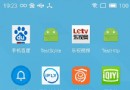 Android app啟動時黑屏或者白屏的原因及解決辦法
Android app啟動時黑屏或者白屏的原因及解決辦法
1、產生原因其實顯示黑屏或者白屏實屬正常,這是因為還沒加載到布局文件,就已經顯示了window窗口背景,黑屏白屏就是window窗口背景。示例:2、解決辦法通過設置設置S
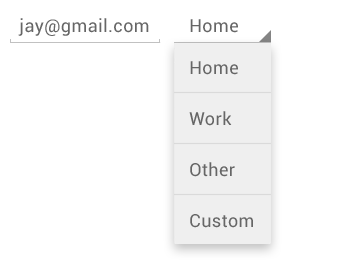 android Spinner控件詳解
android Spinner控件詳解
Spinner提供了從一個數據集合中快速選擇一項值的辦法。默認情況下Spinner顯示的是當前選擇的值,點擊Spinner會彈出一個包含所有可選值的dropdown菜單,
 android源代碼在線搜索
android源代碼在線搜索
在沒有google的時代,當在開發中遇到問題時,程序員唯一的方式就是去讀源代碼,雖然現在可以通過搜索引擎解決大部分開發問題,但是要想理解其內部運行原理,還是要去讀源代碼。